你的 iPhone 有一個致命的安全漏洞 - 如何立即修復它

最近有更改過密碼嗎?刪除舊的以防止它們被惡意使用
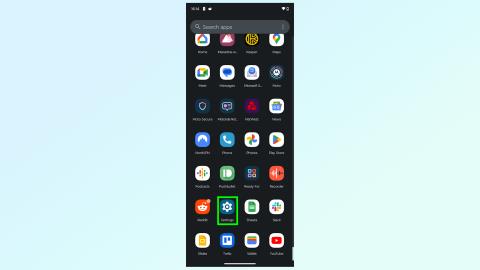
摩托羅拉Razr+擁有迄今為止所有可折疊翻蓋手機中最大(也可能是最好)的顯示屏——尺寸為 3.6 英寸。不幸的是,任何使用手機的人都可能會注意到應用程序往往無法充分利用該屏幕空間。反正不是默認的。
在 Razr+ 的封面顯示屏上打開應用程序會修剪屏幕底部,留下大約 3 英寸的屏幕空間。這並不可怕,但它可能會使某些應用程序更難使用。幸運的是,有幾種方法可以確保您的應用程序不會這樣做,並佔用每一寸可用的顯示空間。它們從一開始就不是很明顯,您可能需要一個正確方向的點。
對於某些應用程序來說,這就像在設置菜單中切換正確的選項一樣簡單,而其他應用程序則需要強制進入,值得慶幸的是,您只需要執行一次,這將為您節省大量時間和精力。以下是如何在 Motorola Razr+ 的封面顯示屏上啟動全屏應用程序。
如何在 Motorola Razr+ 的封面顯示屏上啟動全屏應用程序
繼續閱讀以查看每個步驟的詳細說明。
1. 打開“設置”菜單
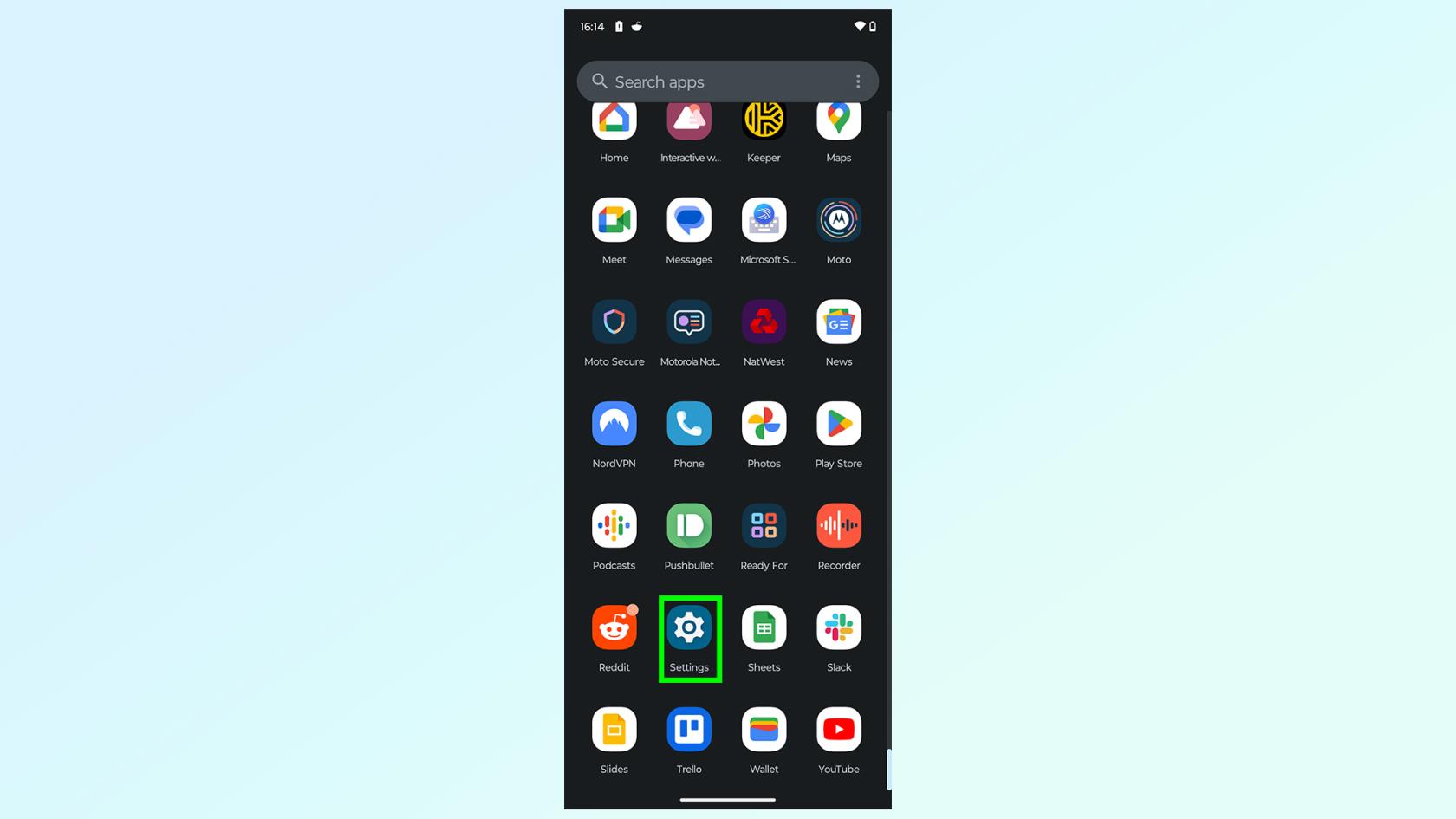
(圖片來源:©未來)
如果您要修改設置,首先要打開“設置”菜單。在您的應用程序抽屜中找到它,或者使用下拉菜單找到它 - 就像在任何其他 Android 手機上一樣。
2. 選擇顯示
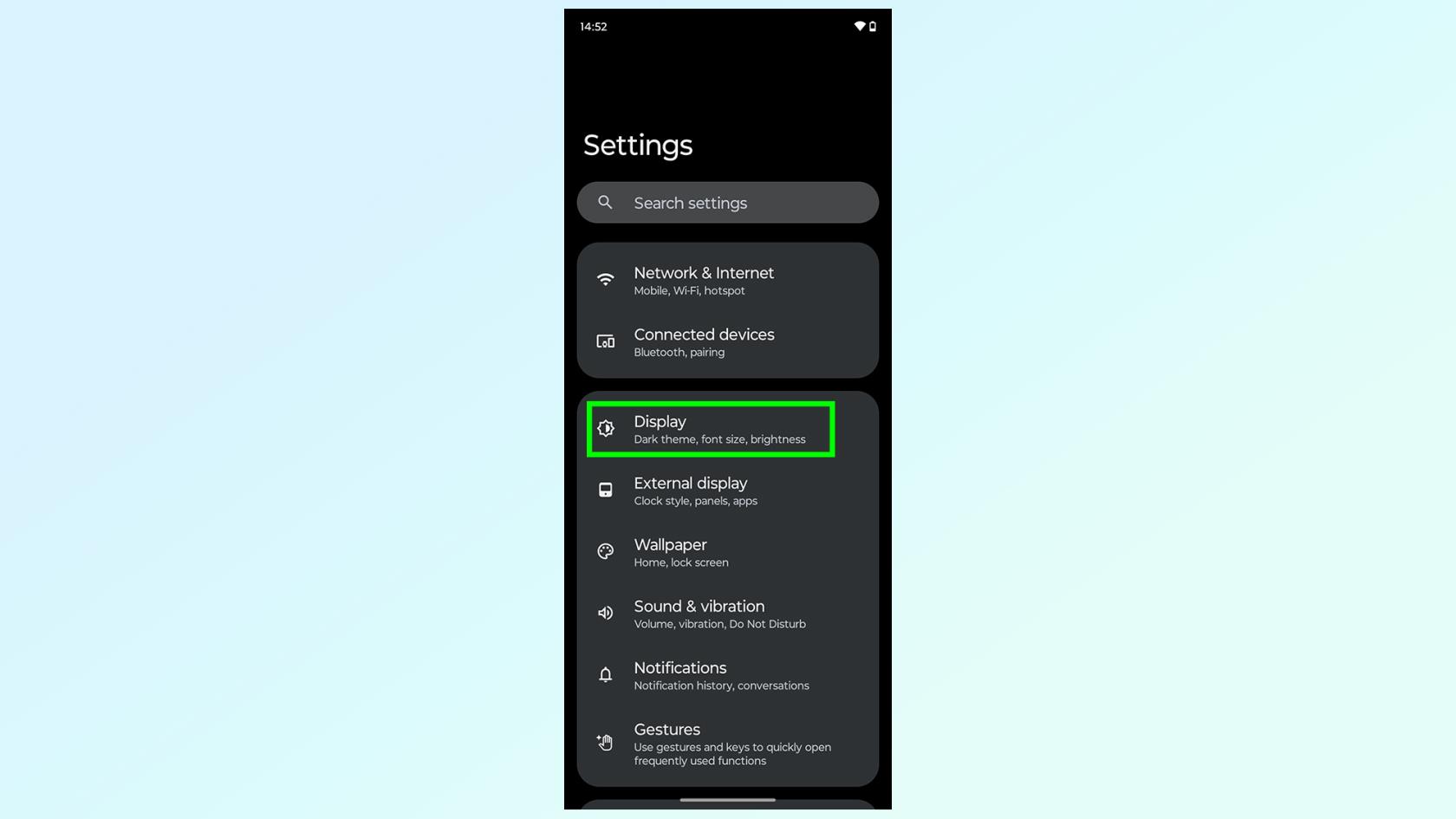
(圖片來源:©未來)
點擊屏幕頂部附近的顯示 。
3. 點擊全屏
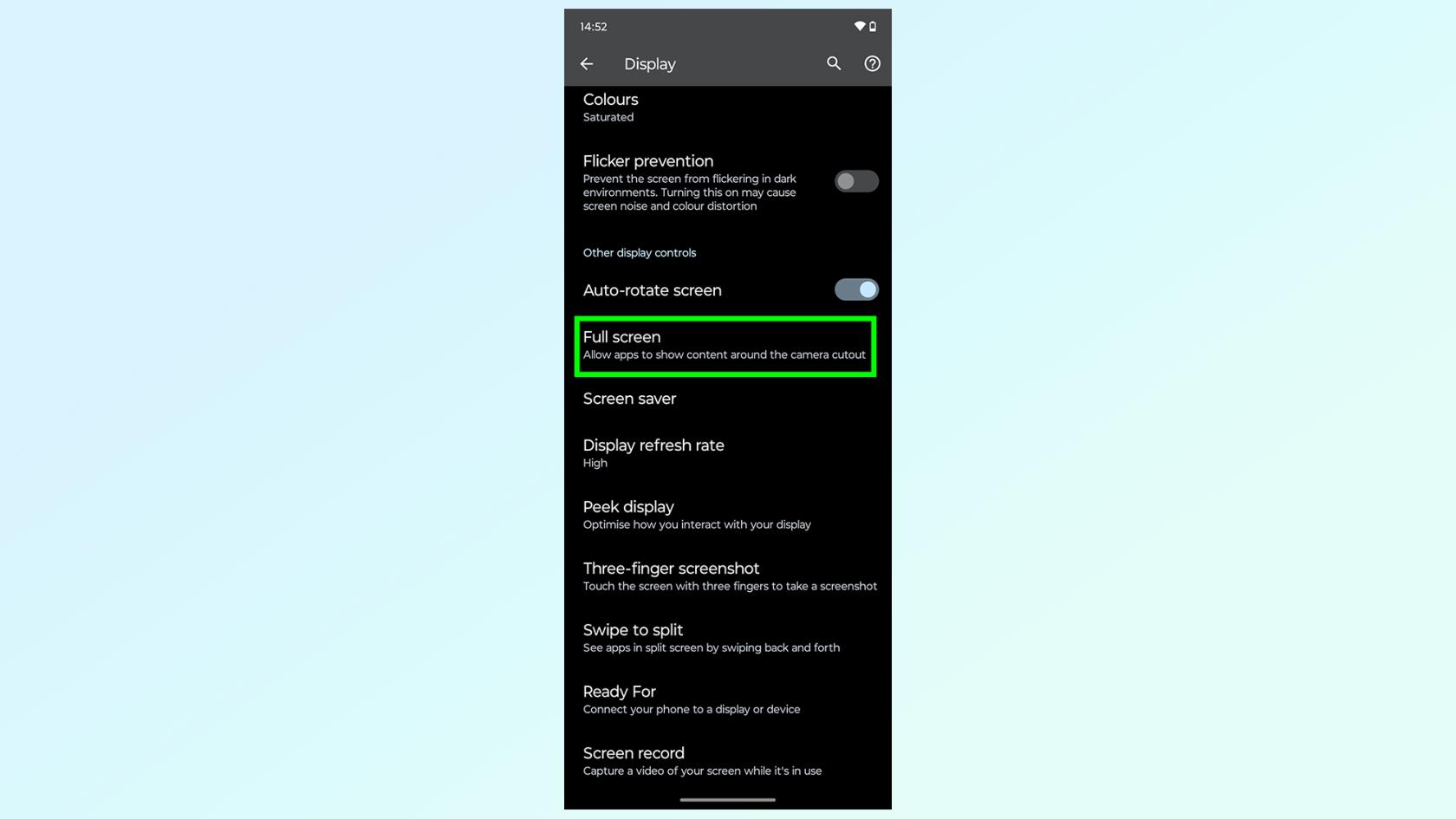
(圖片來源:©未來)
向下滾動顯示菜單並選擇 全屏。它可以在自動旋轉切換下方的其他顯示選項小節中找到
4. 打開和關閉應用程序
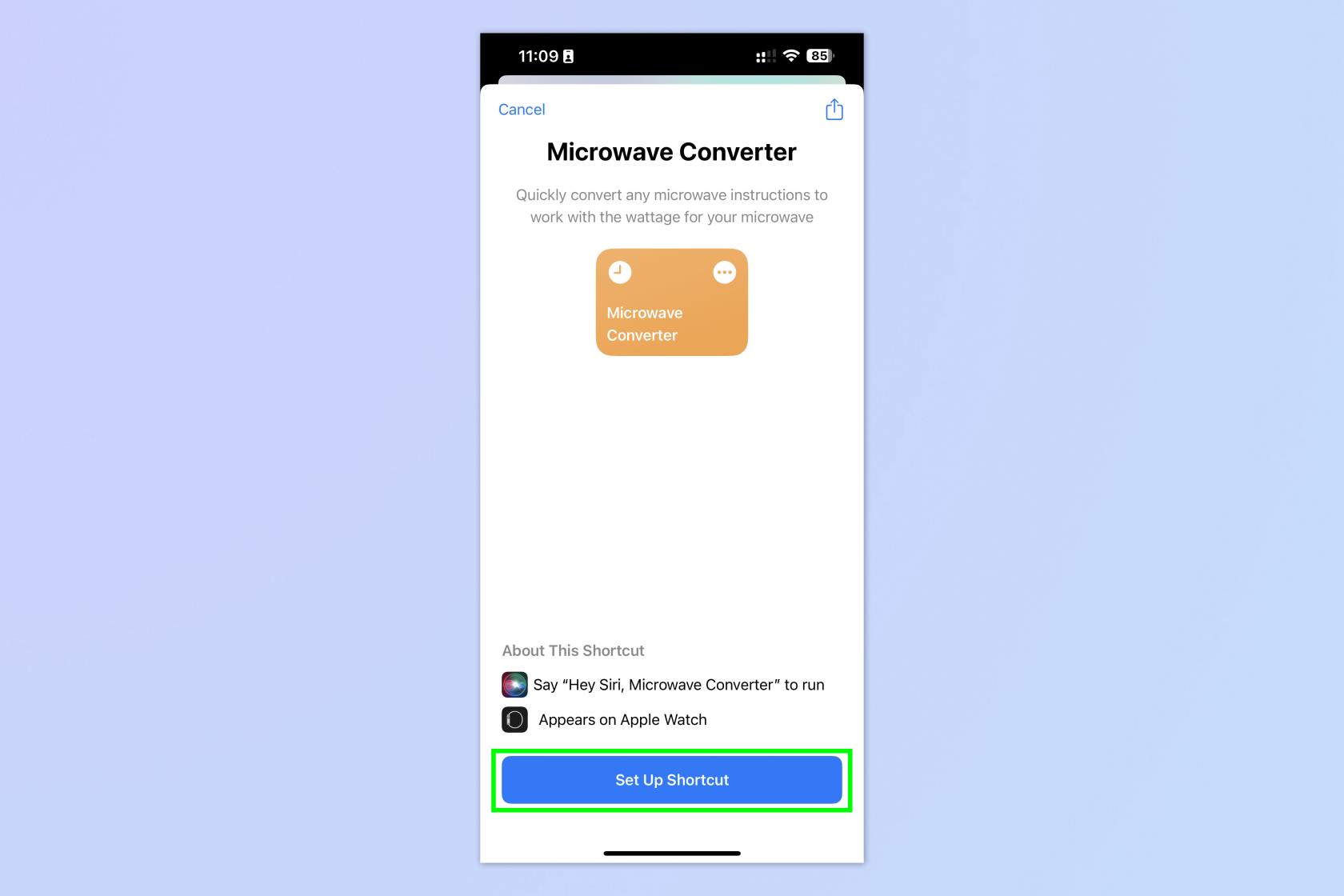
(圖片來源:©未來)
現在您已打開全屏菜單,可以在封面顯示上切換哪些應用程序使用全屏。並非所有應用程序都包含在此列表中,但我們將在下面介紹。
5. 檢查全屏應用程序是否正常工作
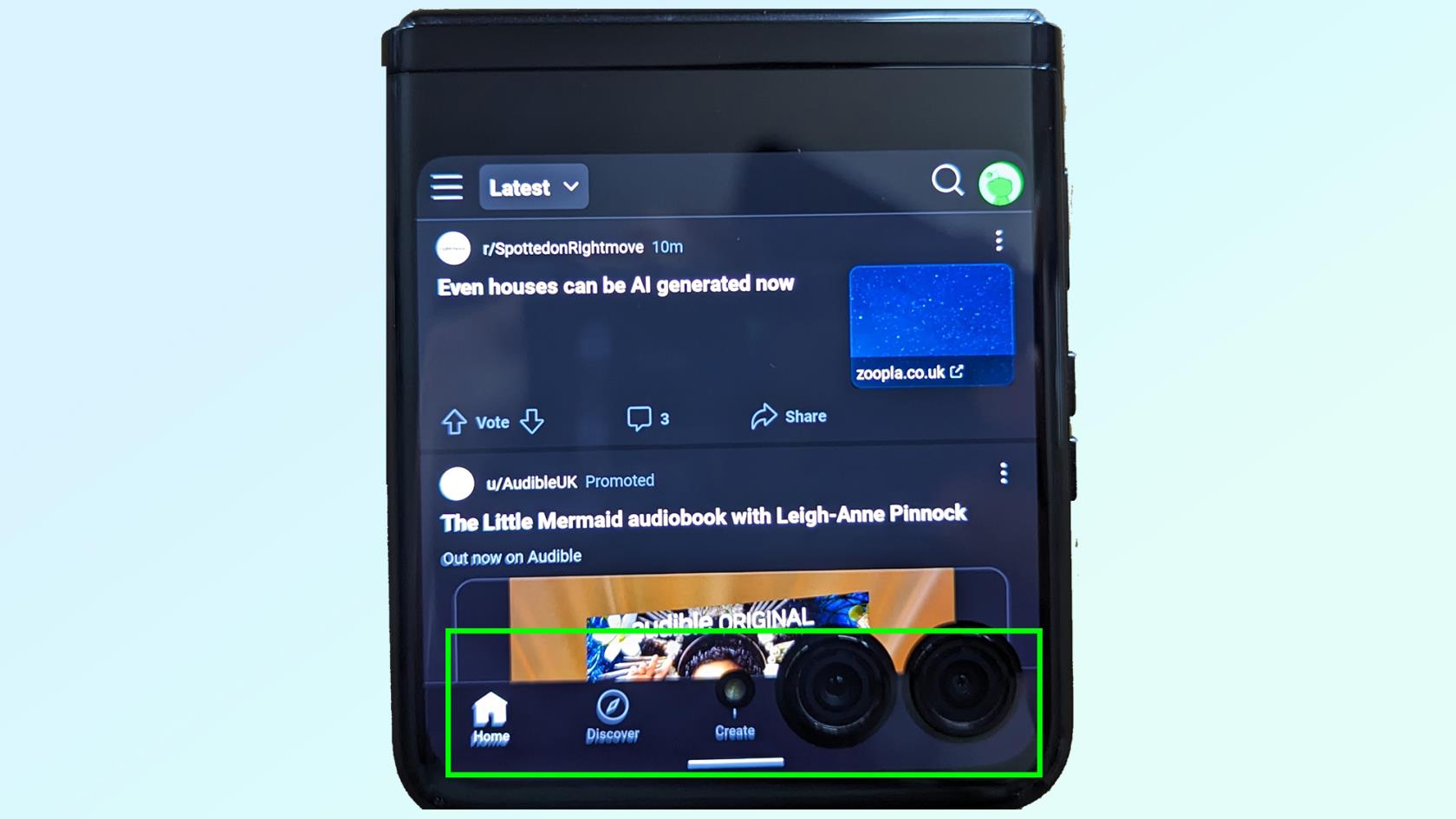
(圖片來源:©未來)
完成後,您需要關閉摩托羅拉 Razr+並檢查應用程序在外殼顯示屏上是否正常工作。如果有的話,您會在左下角看到部分界面,旁邊是相機模塊。如果沒有,那麼您需要關閉該應用程序,或重新啟動手機並重試。
要記住的一件事是,許多應用程序將導航工具保留在屏幕底部的菜單欄中 - 就像上面的 Reddit 圖片一樣。在這些情況下,部分菜單將被 Razr+ 的相機鏡頭遮擋,並且完全無法使用。如果是這種情況,那麼您必須切換到主顯示屏,或者禁用相關應用程序的全屏模式
如果應用程序不在全屏列表中該怎麼辦
要切換到全屏模式的應用程序列表並不詳盡,並且某些應用程序可能不會顯示。例如,谷歌地圖,摩托羅拉用它來展示更大的封面顯示屏的好處。值得慶幸的是,您仍然可以以稍微不同的方式將該應用程序推入全屏模式。
1. 打開最近使用的應用程序菜單
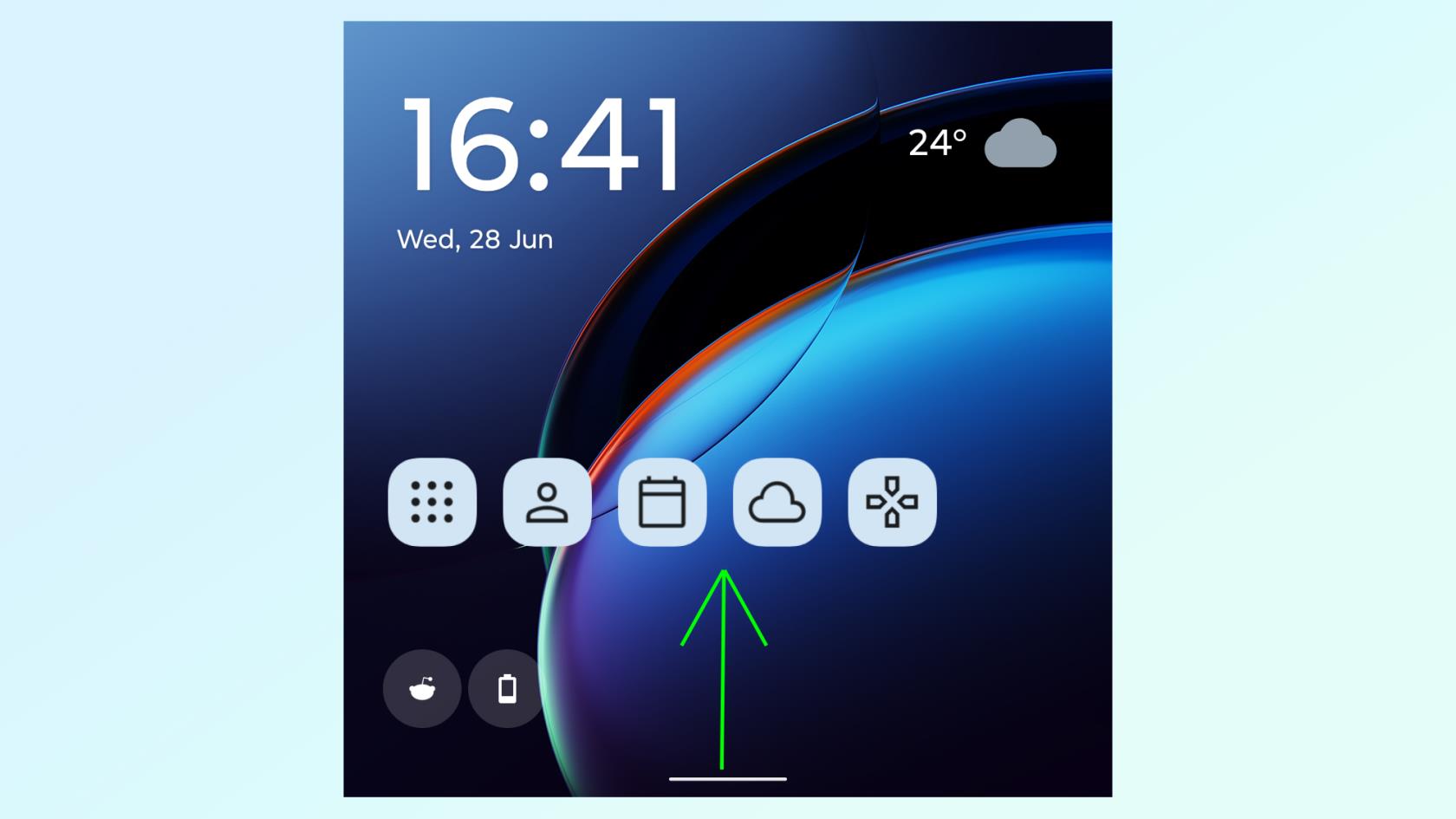
(圖片來源:©未來)
在封面屏幕上從屏幕底部向上滑動以打開最近使用的應用程序菜單。
2.選擇全屏選項
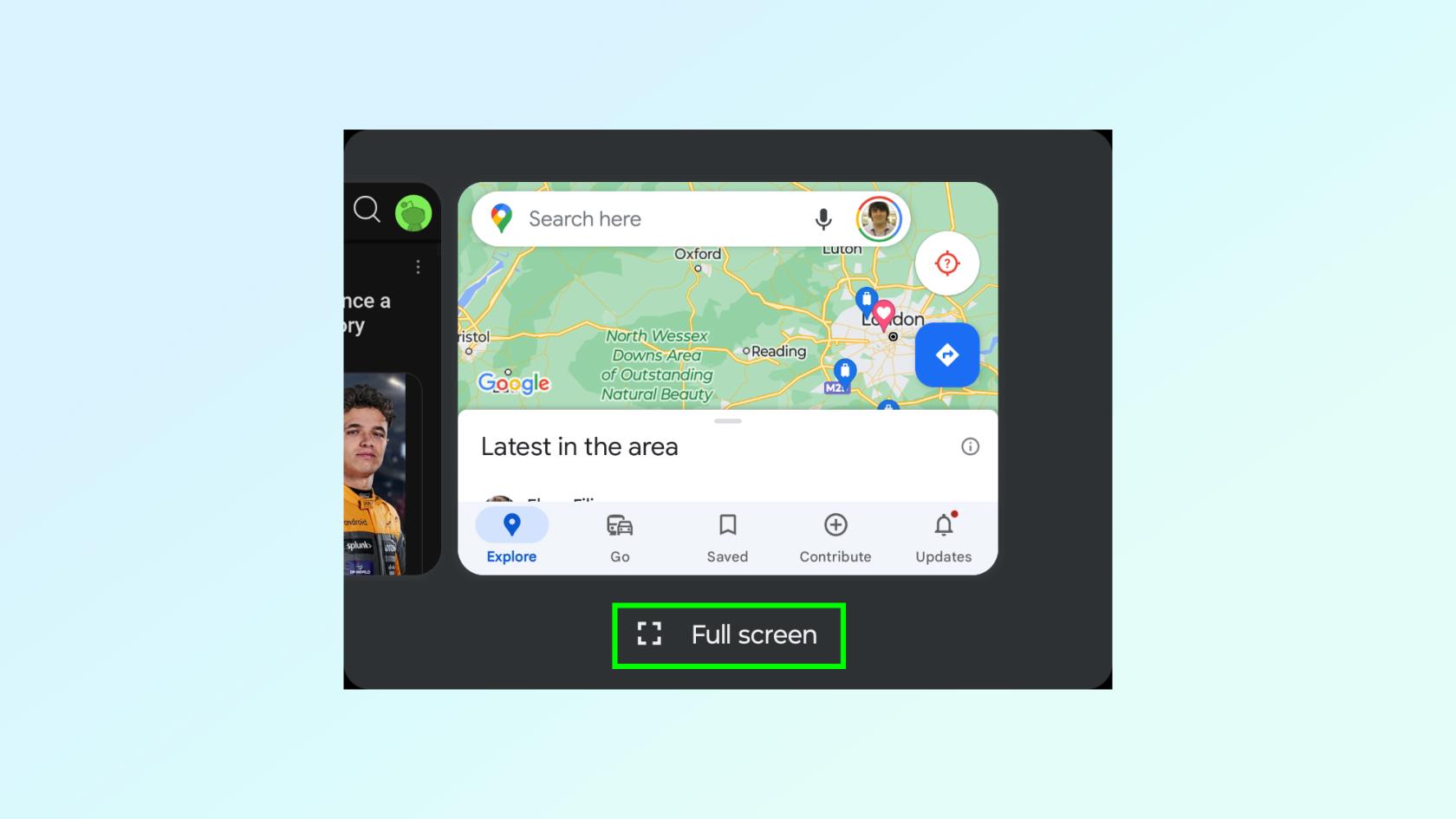
(圖片來源:©未來)
在每個應用程序的底部,您會在碎片方形圖標旁邊看到“全屏”文本。點擊全屏,這將提示應用程序從那時起以全屏模式打開 - 即使它未包含在全屏菜單列表中。
正在尋找更多有關手機的提示和技巧嗎?請務必查看我們的指南,了解如何識別 iPhone 上的任何歌曲、如何在 Google Pixel 上免提拍照、如何關閉 iPhone 的自動更正以及如何將 Fitbit 與 Android 手機同步。
更多來自我們的指南
最近有更改過密碼嗎?刪除舊的以防止它們被惡意使用
如果您不需要,請不要在每月的電話帳單上支付無限數據費用。我們可以向您展示如何了解您使用了多少數據以及如何相應地調整您的手機套餐。
心理健康問卷可以幫助您了解焦慮和憂鬱的風險
了解如何在 iPhone 上取得和自訂新的萬花筒桌布,為您的螢幕帶來色彩繽紛的新外觀
找到一款出色的拍照手機很困難,但如果您專注於一些特定的規格,則可以縮小搜尋範圍。
蘋果的 iPhone 14 系列迎來了新款 iPhone 14 Plus 機型的首次亮相。除了更大的螢幕之外,它與標準 iPhone 14 有何不同?
現在您可以鎖定高達 80% 的電量,而不是優化充電,因此請了解如何將 iPhone 的電量限制在 80%
iOS 17 為您提供了在照片應用程式中放大的快捷方式,讓您在 iPhone 上裁切影像變得更加容易。我們將在本指南中向您展示該怎麼做。
個人化音訊可根據您的周圍環境調整 AirPods 的音量。以下是如何打開它。
您現在可以透過這種方式在 iPhone 15 Pro 上錄製支援 Apple Vision Pro 的空間視頻,以便在購買或試用 Apple 新款耳機時使用。








